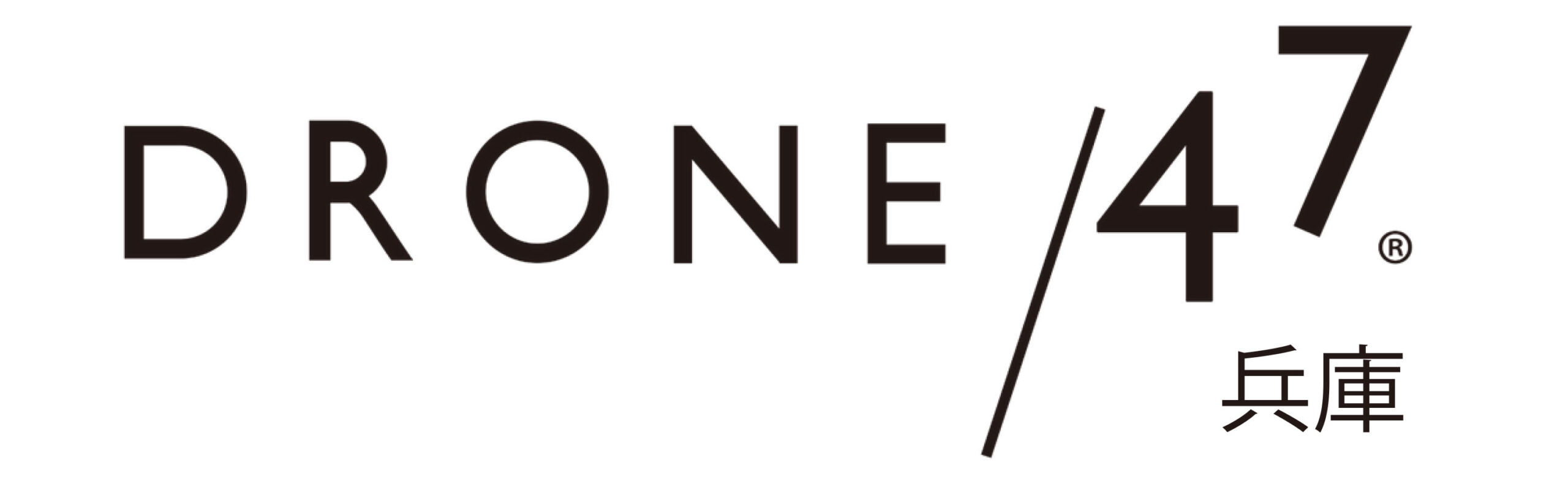「包括申請」を手に入れる方法!【シリーズ1|準備・機体登録編】で新規アカウントの開設、機体情報の登録まで完了したら次は操縦者情報の登録です。
今回はスカイファイトのUASレベル2資格を取得した卒業生と仮定して進めていきます。
 インストラクターまい
インストラクターまい包括申請に欠かせない飛行方法を登録していきます。
今回は赤枠ですのでもう少しです! 慎重に進めていきましょう。
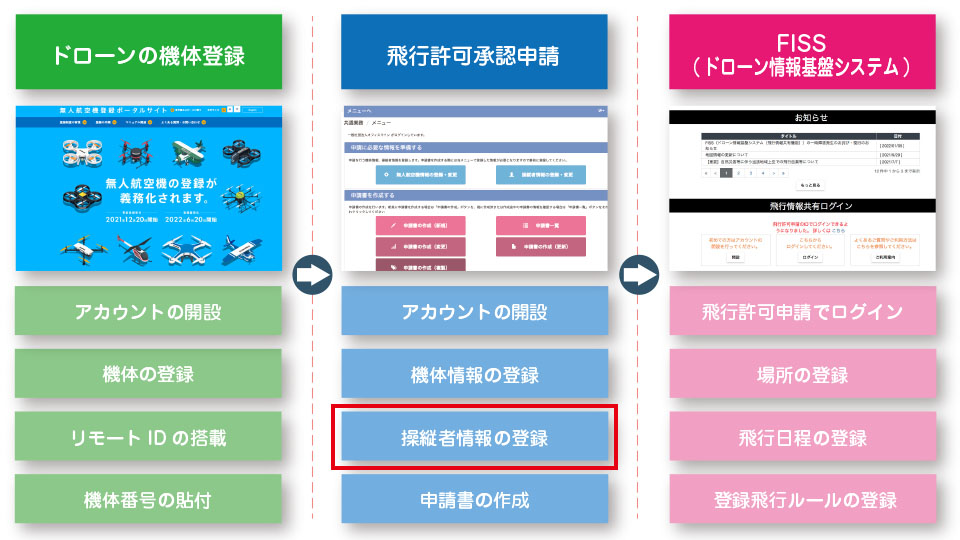
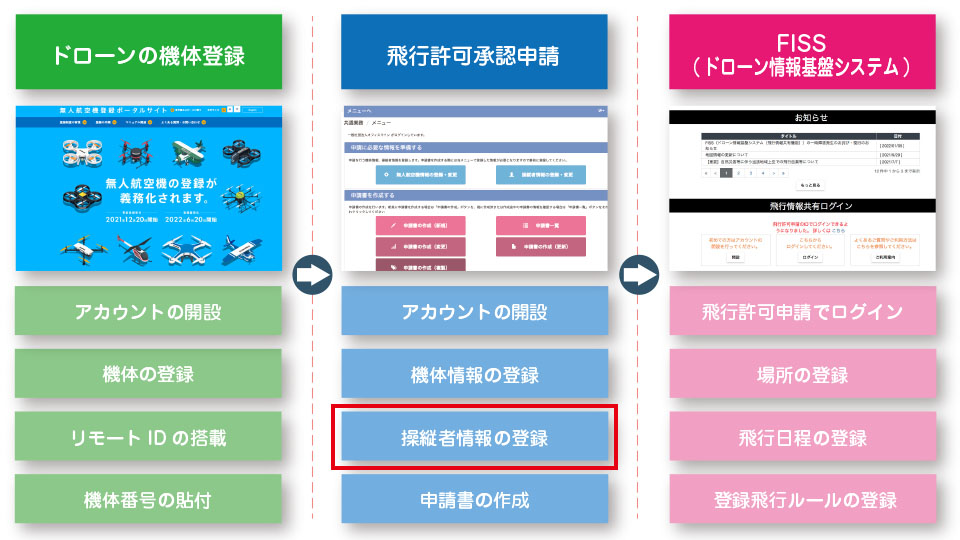
購入した100g以上のドローンに番号をもらうための機体登録がまだの方は無人航空機登録ポータルサイトから登録を行ってください。
なんだか難しそうだな….。と思われる方は「個人で登録する」「法人で登録する」手順をわかりやすく説明しているので参考にしてみてください。
操縦者情報を登録する
「操縦者情報の登録・変更」をクリックします。
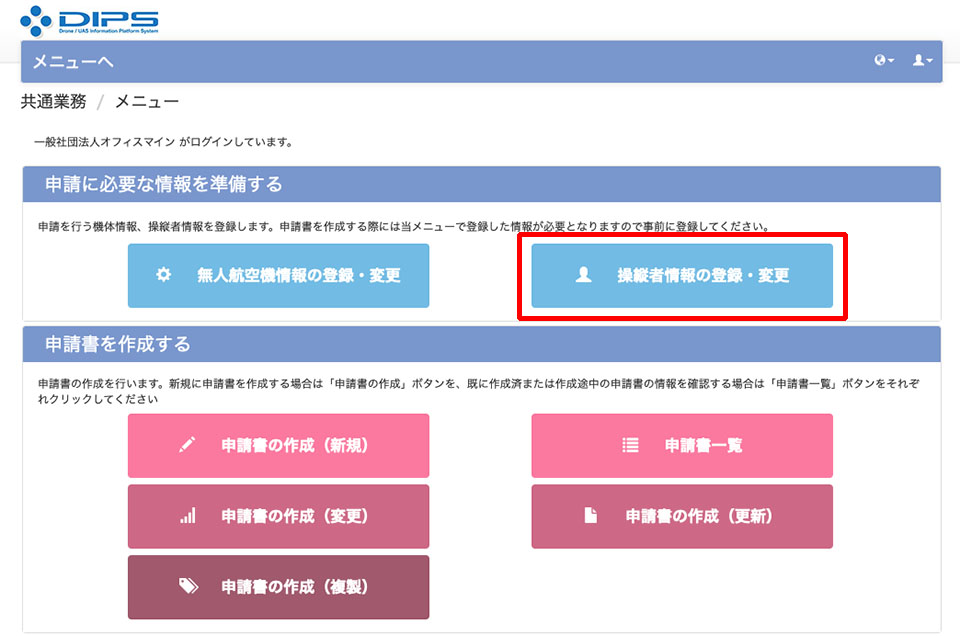
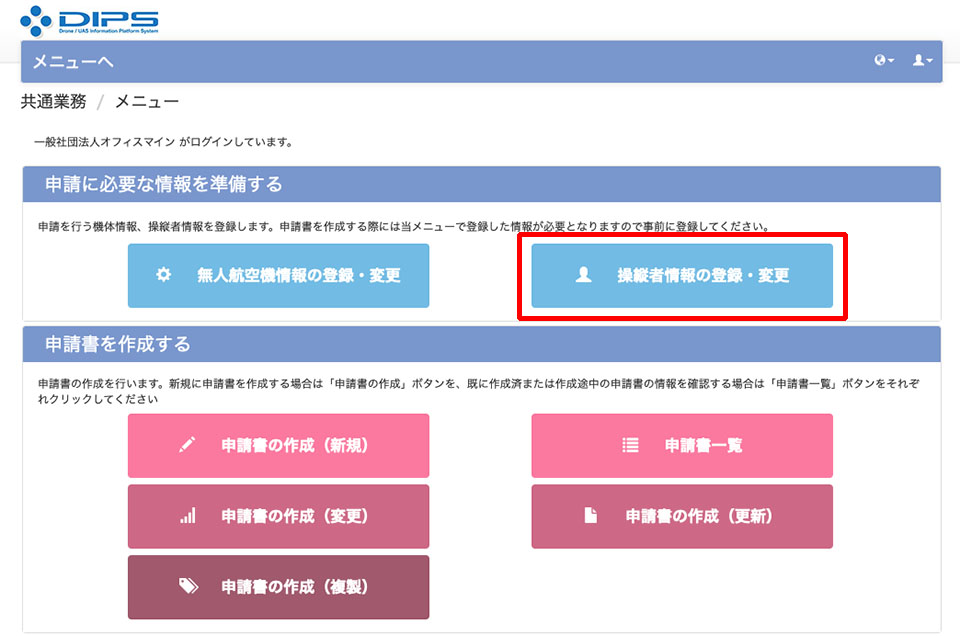
「新規作成(HP掲載団体技能認証あり)」をクリックします。
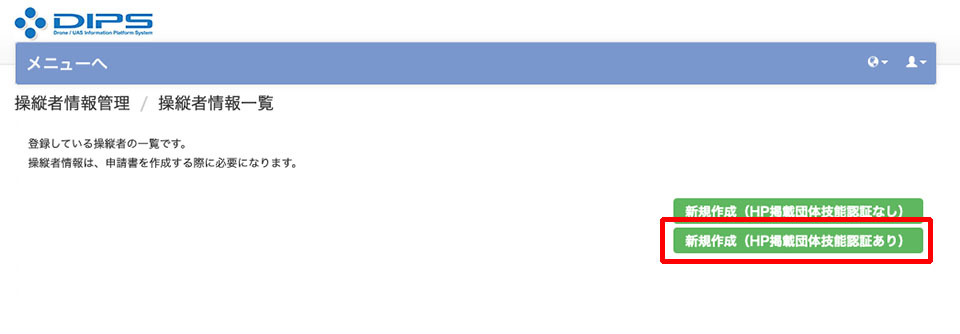
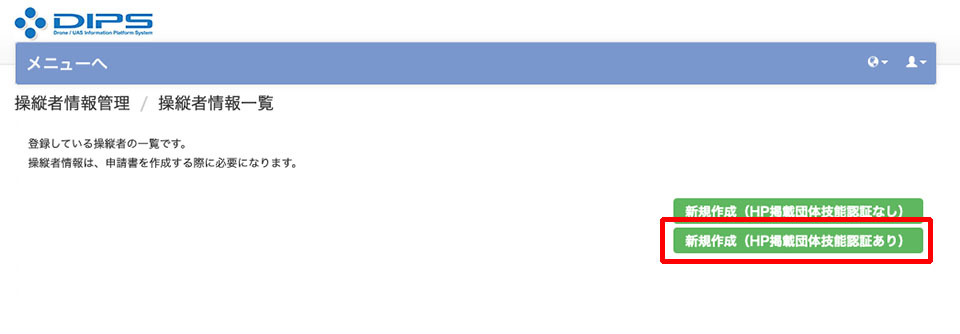
ここが大切!
- 発行団体名を選択
- 講習団体名を選択
- 機体の種類、飛行の区分を選択
- 技能認証情報を入力、アップロードする
- 飛行の実績を入力する
- 飛行させる機体を選択して完了
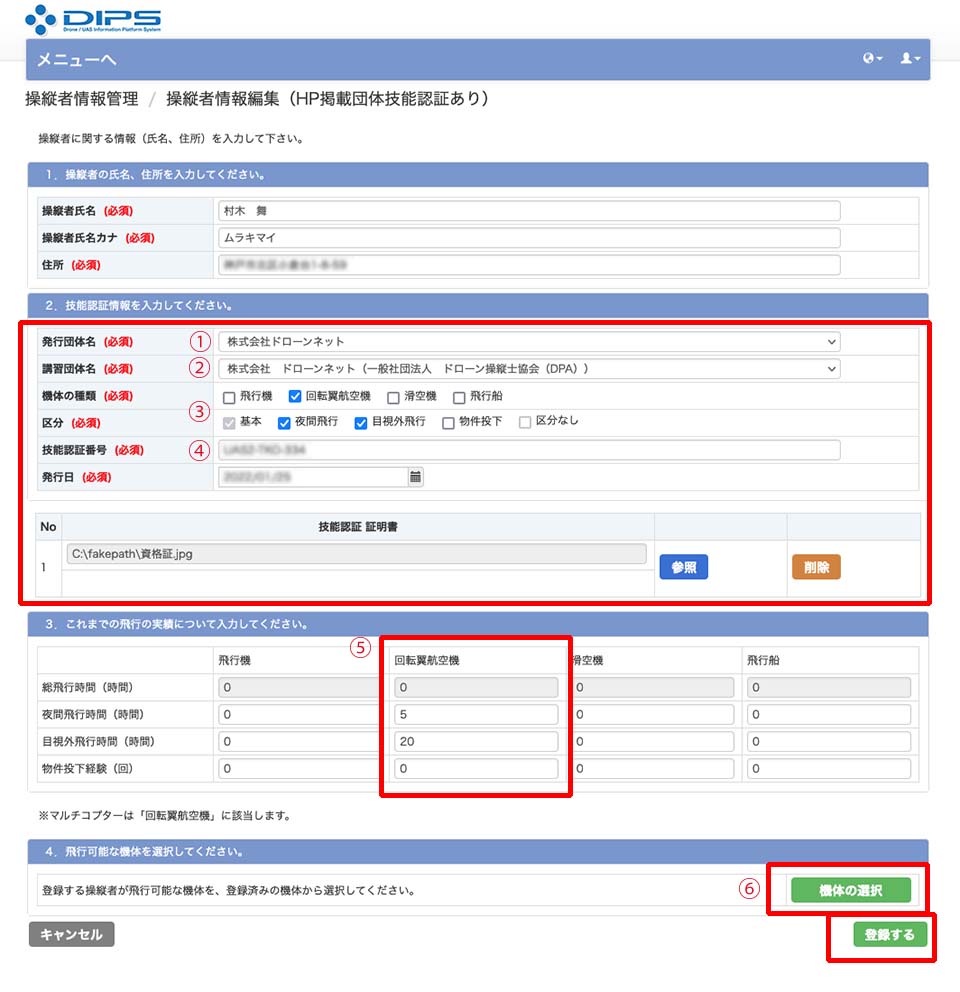
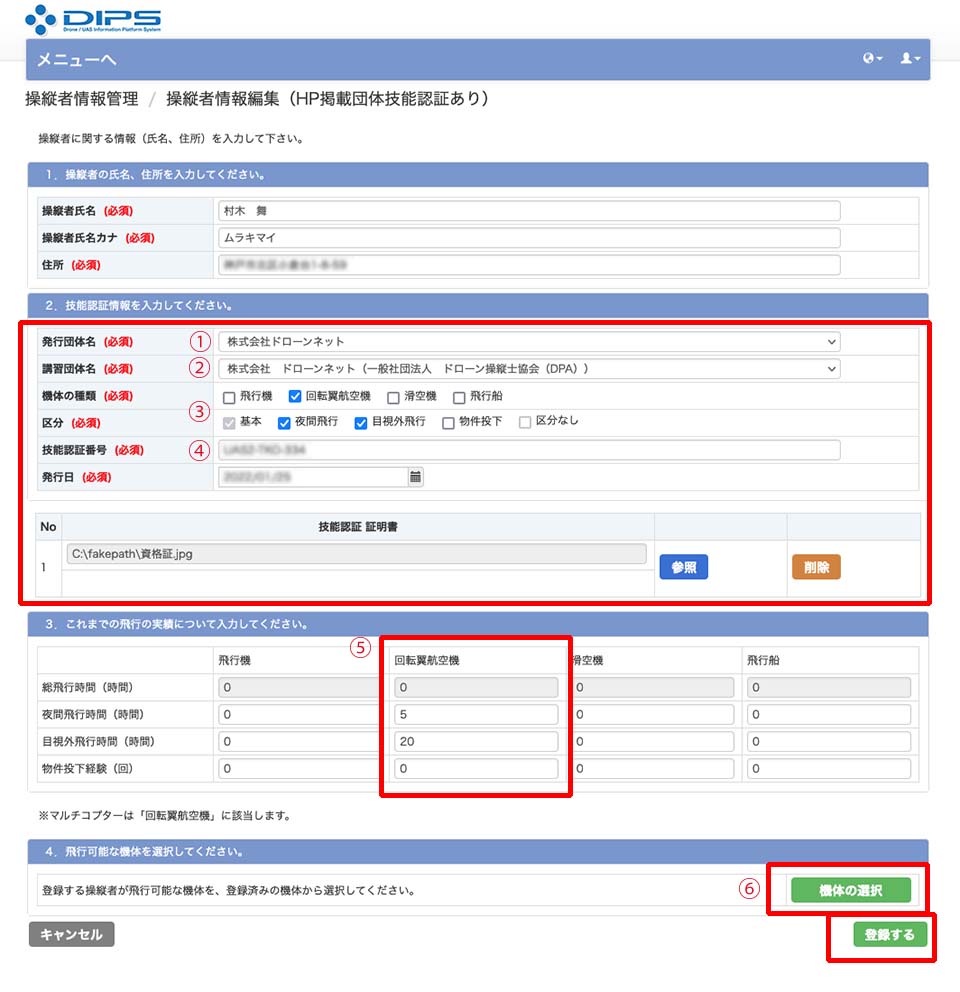
①発行団体名を選択する
発行団体はたくさんある中からの選択です。



検索機能もソート機能もないのでちょっと面倒ですが頑張って探してくださいね。
「株式会社 ドローンネット」を選択します。
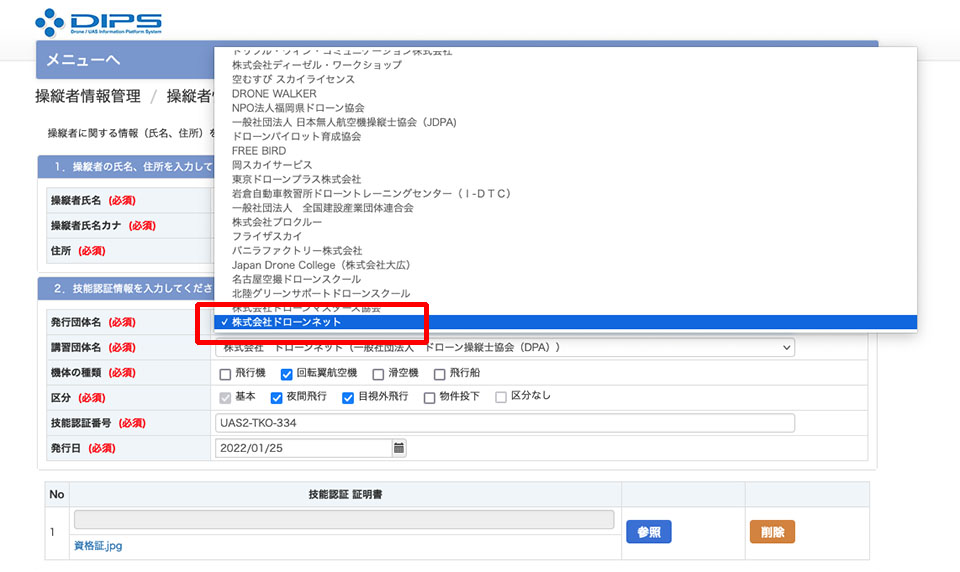
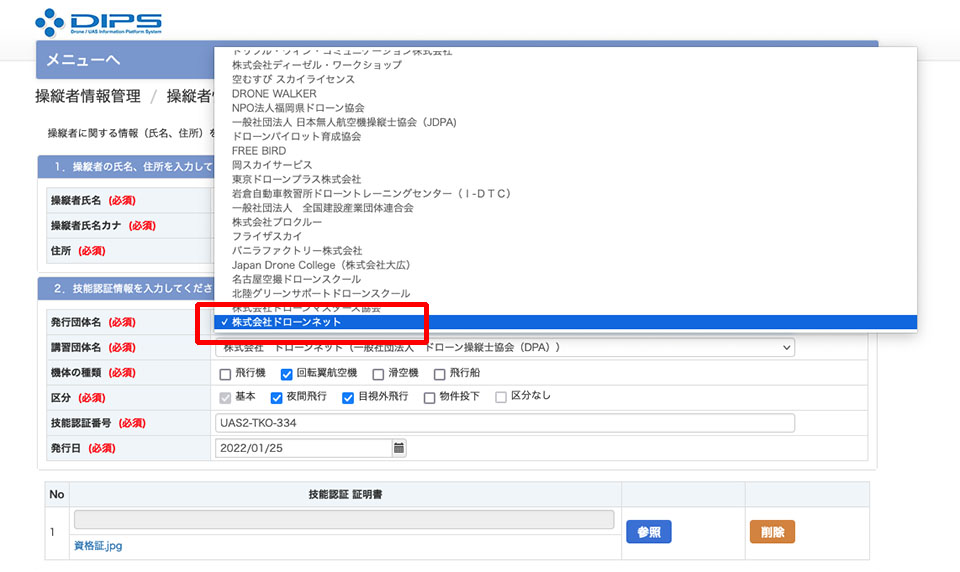
②講習団体名を選択する
講習団体名はさらにたくさんあります。
「株式会社ドローンネット(一般社団法人 ドローン操縦士協会(DPA)」を選択します。
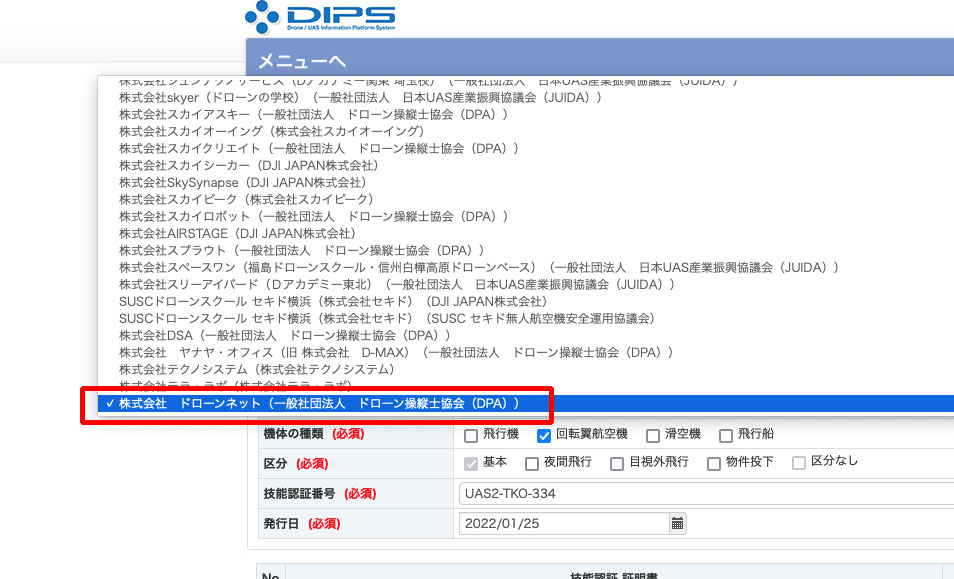
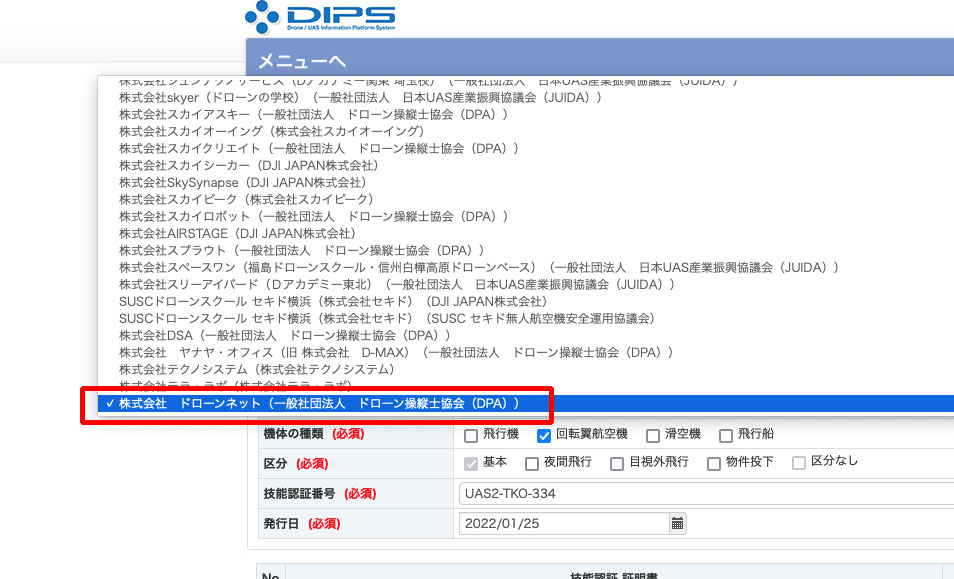
③機体の種類、飛行の区分を選択する
ドローン機体の種類は「回転翼航空機」を選択します。
区分は包括申請を進める上でメリットの多い飛行方法を追加で選択しましょう。
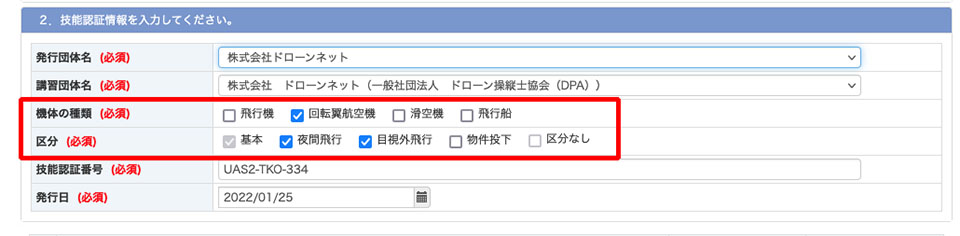
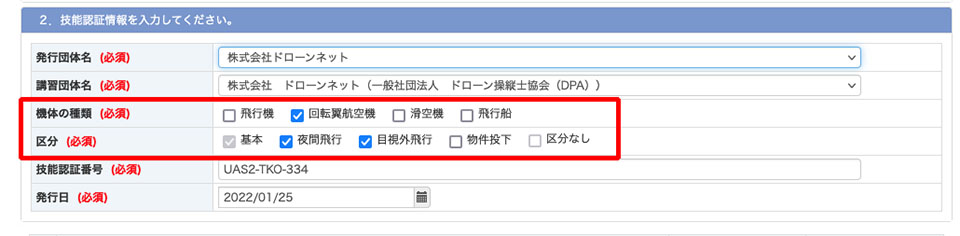
・夜間飛行
・目視外飛行
「物件投下」は包括申請でまず認められないのでチェックしないようにします。



夜間飛行と目視外飛行は講習できちんと学んでいるので大丈夫です。
自信を持ってチェックを入れましょう。
④技能認証情報を入力、アップロードする
資格証に記載されている「技能認証番号」「発行日」を入力しあらかじめ準備しておいた「資格証をアップロード」します。
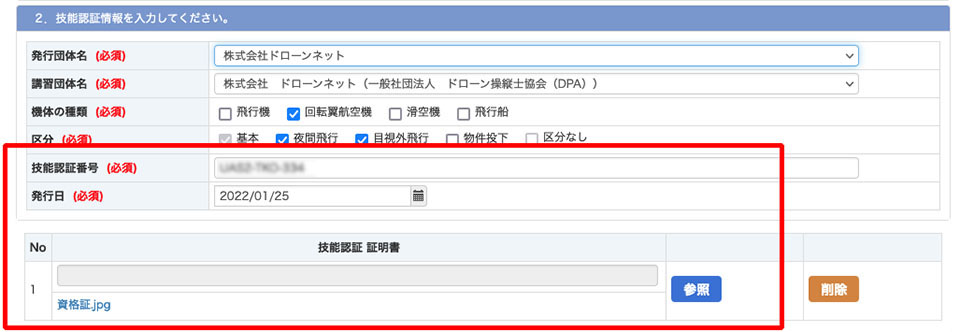
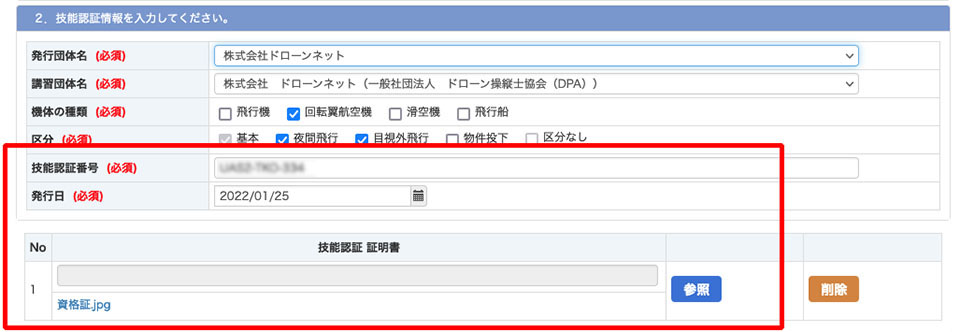
⑤飛行の実績を入力する
続いて下にある飛行時間に入力していきます。



総飛行時間は入力不要です。夜間飛行、目視外飛行の実績を記入してくださいね。
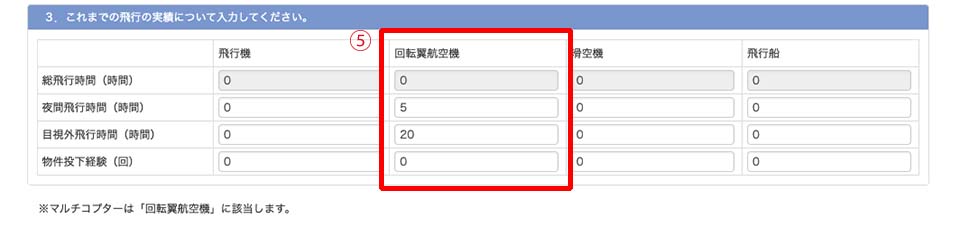
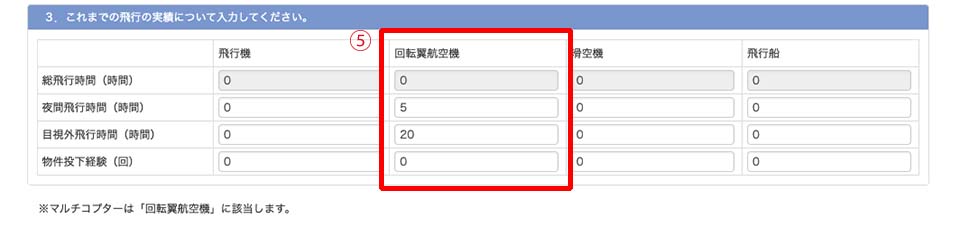
ここで記載する飛行時間は飛行させるドローンでの飛行実績です。
自分の手に馴染むまでしっかり飛行させると事故の可能性も限りなくゼロに近づきます。
⑥飛行させる機体を選択して完了
「機体の選択」をクリックします。


複数の機体を登録している場合はいずれかを選択してください。
終わったら「閉じる」をクリックします。
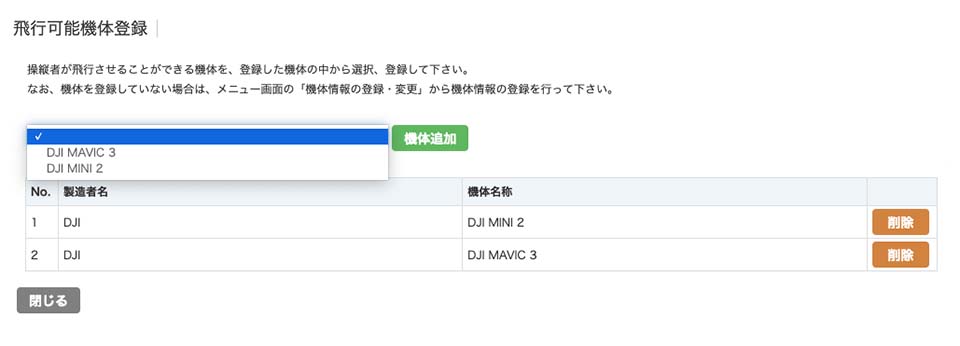
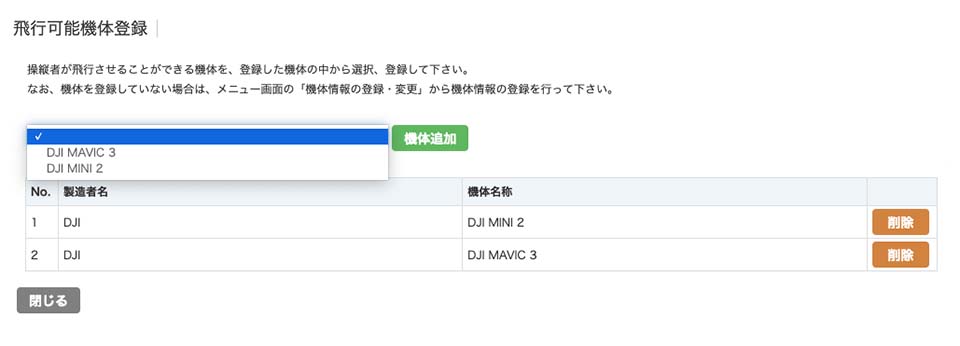
もとのページに戻るので右下の「登録する」をクリックします。
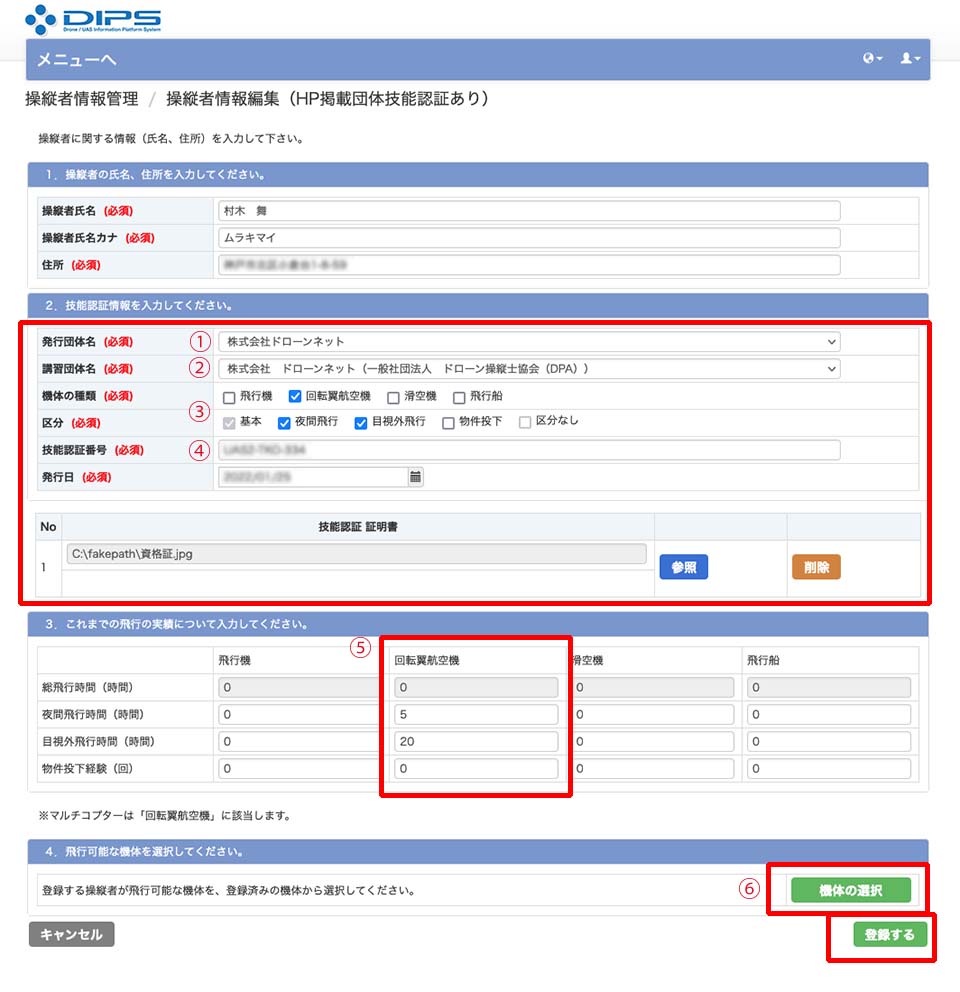
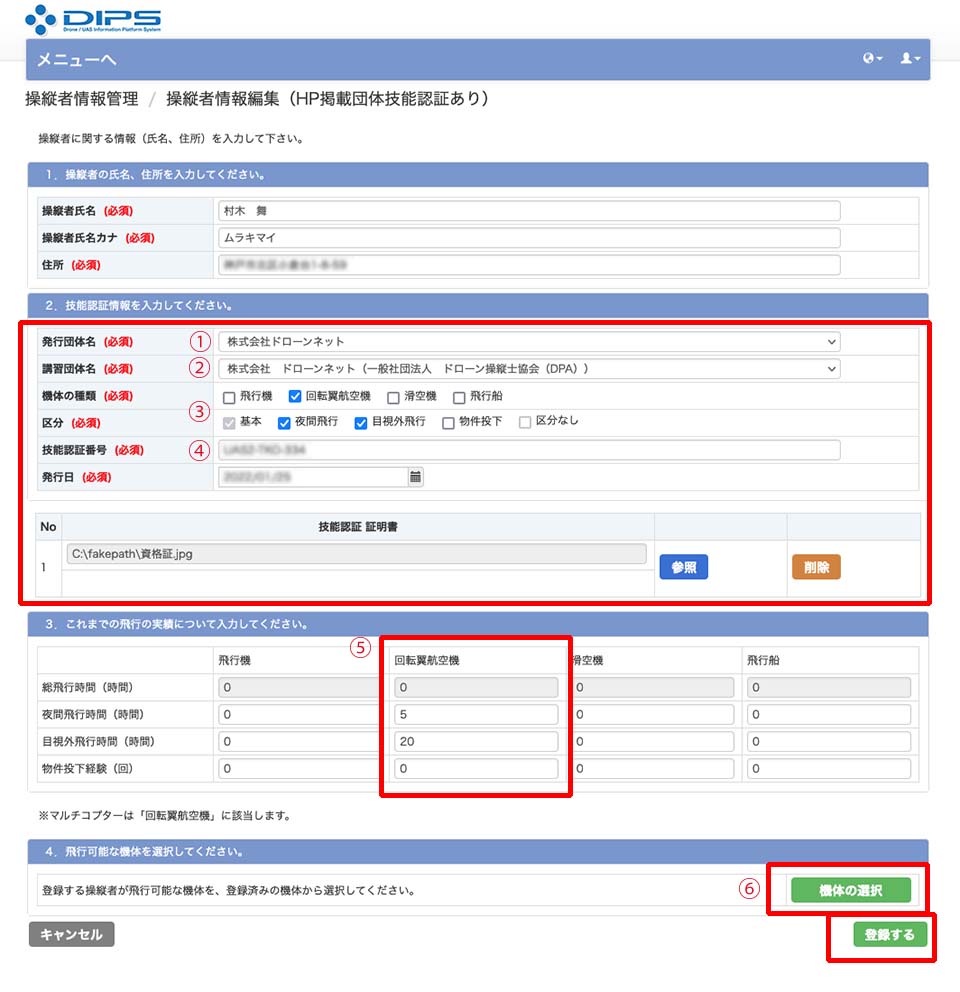
これで操縦者情報の登録が完了しました。
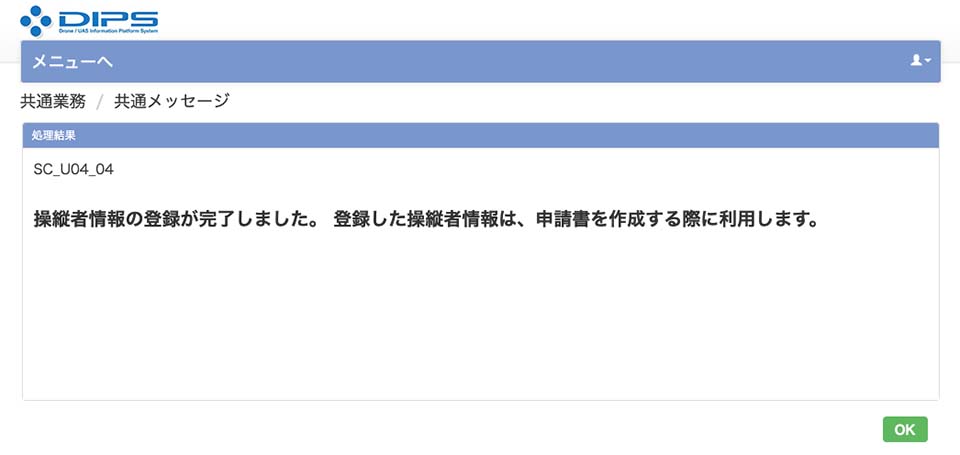
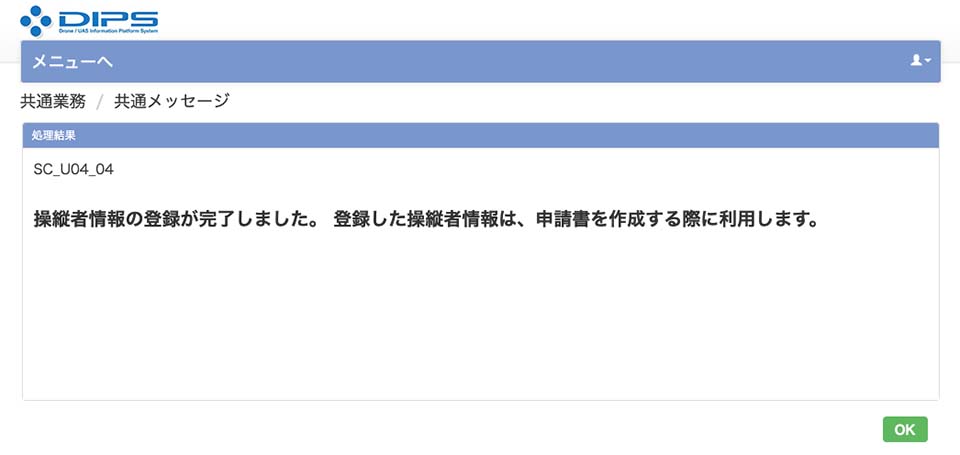



お疲れ様でした。これで包括申請の3/4が終了しました。
あとは「申請書の作成」です。
もう少し頑張っていきましょう。
最後は「申請書の作成」を行なっていきましょう。